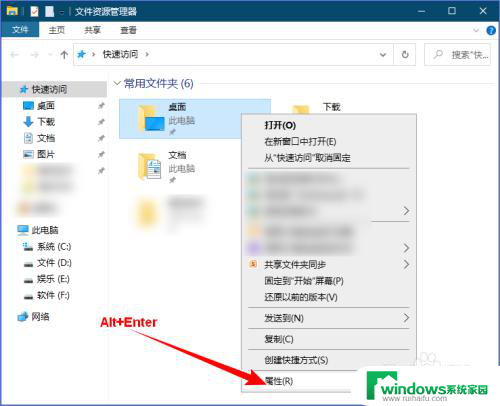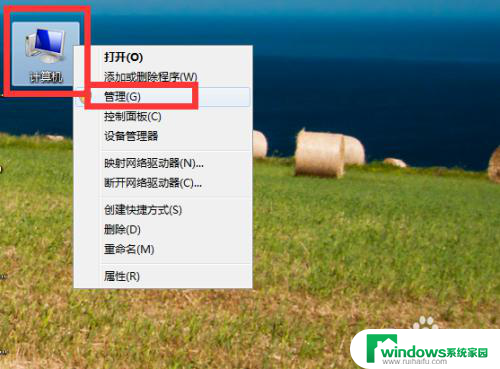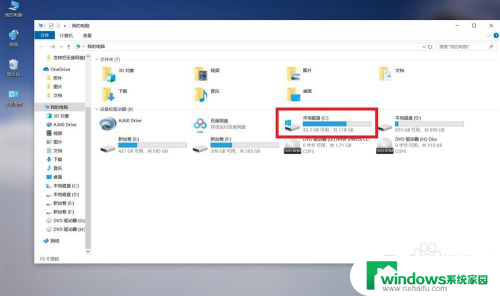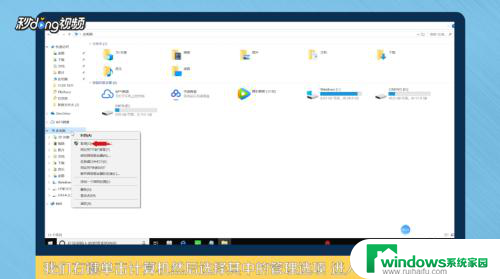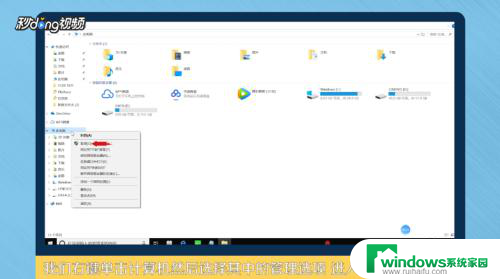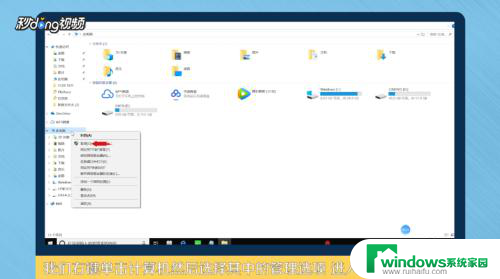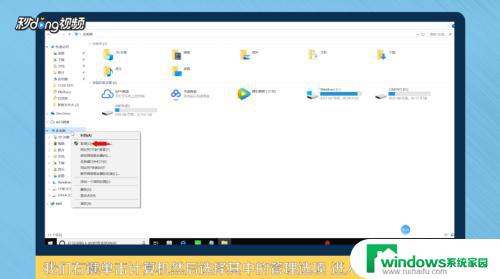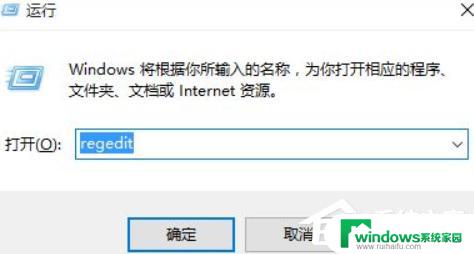除了c盘其他盘都不见怎么恢复 电脑只显示c盘其他盘不见怎么解决
当电脑只显示C盘而其他盘却不见时,很可能是因为硬盘分区表损坏或者分区丢失导致,此时用户可以尝试通过磁盘管理工具来恢复丢失的分区或者重新分配分区盘符。也可以通过专业的数据恢复软件来尝试恢复丢失的数据。在遇到这种情况时,及时采取措施是非常重要的,以免数据丢失或者硬盘进一步损坏。
除了c盘其他盘都不见怎么恢复?
方法一、
1. 在电脑的桌面上找到“此电脑”图标,然后按下鼠标右键,在弹出的选项中,选择“管理”;
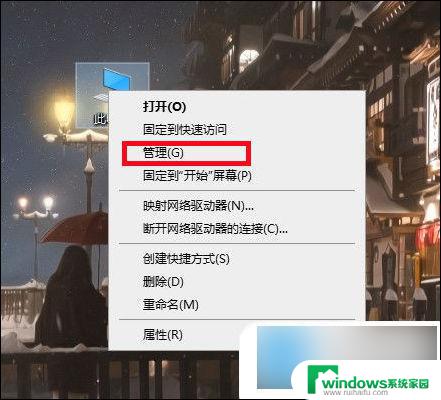
2. 接着系统就会弹出“计算机管理”的窗口了,在此界面的左侧,我们找到“磁盘管理”选项,并点击进入;
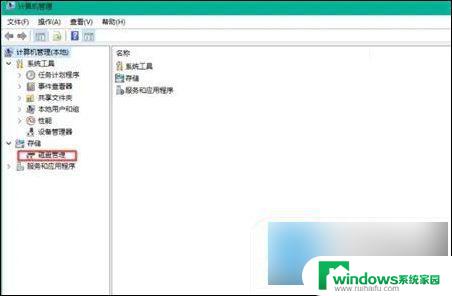
3. 然后我们就可以看到电脑磁盘的情况了。如果磁盘大小等于各个磁盘大小之和,那么就证明没有分配磁盘盘符,重新进行分配一个就可以了,具体操作可以查看方法二和方法三;如果磁盘大小不等于各个磁盘大小之和,那么就证明磁盘被隐藏了。磁盘隐藏可以是修改注册表,可以是系统工具,也可以是软件,但想要进入磁盘的话是不需要恢复隐藏磁盘的;
4. 按下键盘上的“Ctrl+Alt+Delete”快捷键来调出电脑的“任务管理器”窗口,接着选择“文件”选项。然后再选择“运行新任务”功能;
5. 然后系统会弹出“新建任务”的窗口,在此窗口中我们输入“d:\”,然后点击“确定”按钮,就可以进入到电脑的D盘当中了。
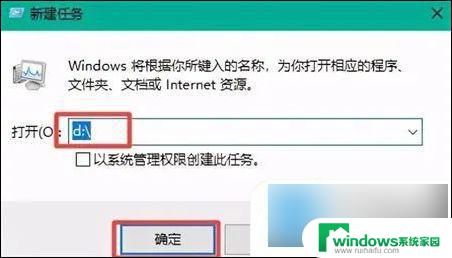
方法二、
1. 在“此电脑”上右键点击,选择“管理”,然后在“计算机管理”窗口的左侧列表中选择“磁盘管理”。在Windows 10中也可以右键点击开始菜单,直接选择“磁盘管理”功能;
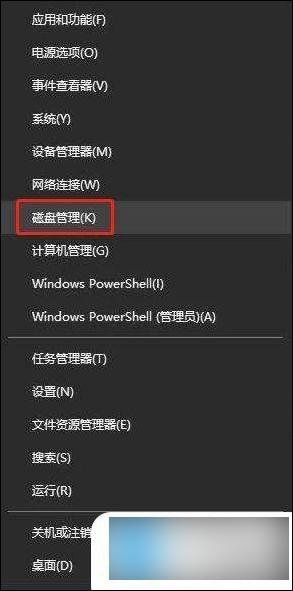
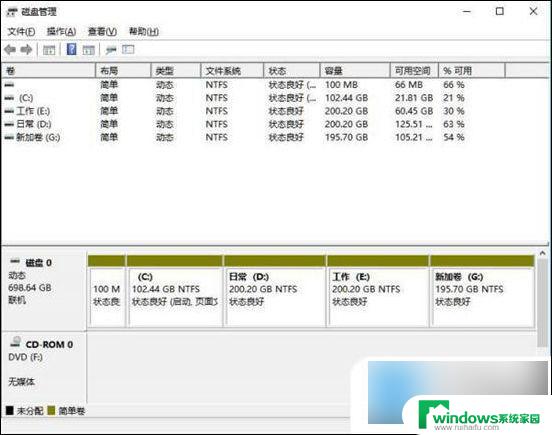
2. 在分区列表中,右键点击希望重新分区的部分,选择“压缩卷”,系统经过分析后会给出可用压缩容量;
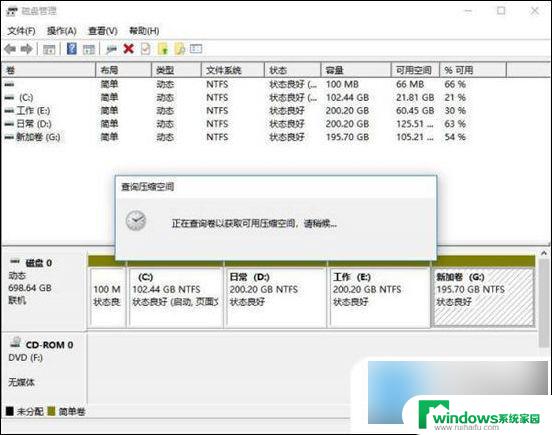
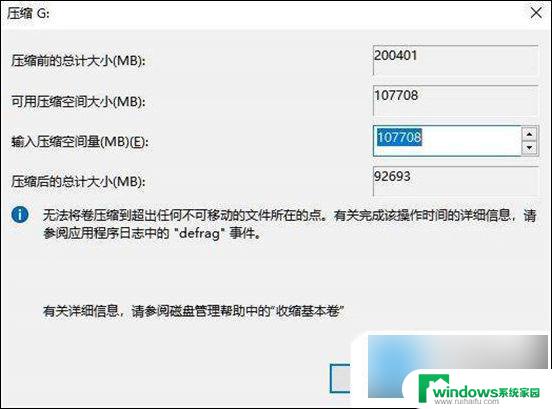
3. 输入希望分出的容量大小。注意,如果是系统盘的话,应该留下至少50GB的容量。确定容量后,点击“压缩”,完成后会看到分区列表中增加了一块未分区的自由空间;
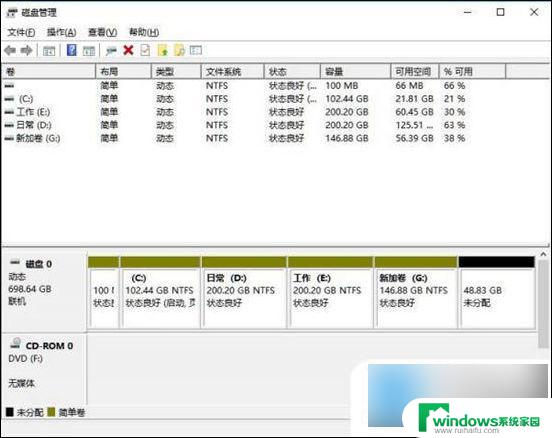
注意:因为Windows 系统按照1024MB=1GB计算,而硬盘厂商们是按照1000MB=1GB换算。如果直接输入100000MB是得不到100GB分区的。
4. 重新划分为一个或多个分区都可以。只要右键点击空间,选择“新建简单卷”,再按提示“下一步”就可以了;
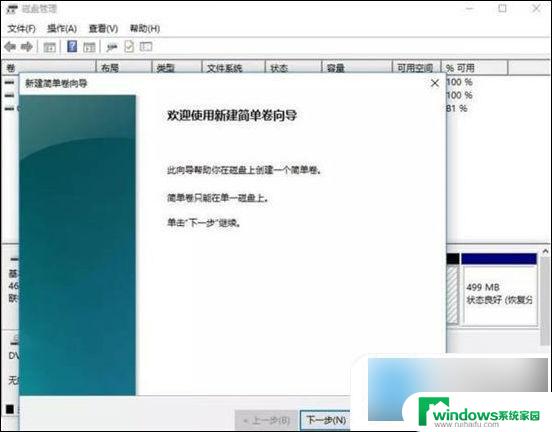
5. 对于未分配空间,也能选择把它指派给任一已存在的分区,在选中的分区上右键点击,选择“扩展卷”,然后按提示操作即可。
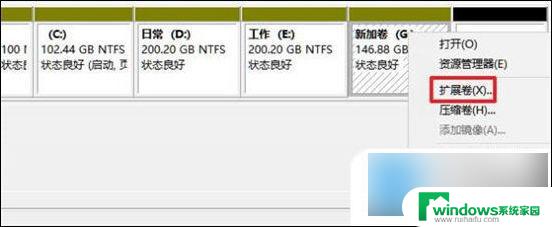
以上是关于如何恢复除了C盘以外其他盘消失的全部内容,如果遇到相同问题的用户,可以参考本文中介绍的步骤进行修复,希望对大家有所帮助。